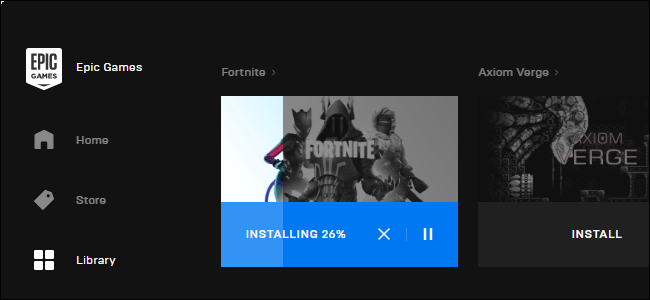وقت گزرنے کے ساتھ ، بیشتر نائنٹینڈو سوئچ گیمز مفت آن لائن اپ ڈیٹس موصول کرتے ہیں جو کیڑے ٹھیک کرتے ہیں اور نئی خصوصیات شامل کرتے ہیں۔ بعض اوقات ، تازہ کاریوں سے یہاں تک کہ کھیل میں بڑی خصوصیات شامل ہوتی ہیں ، جیسے نئی سطحیں یا حرف۔ آپ کے کھیل کو اپ ڈیٹ کر رہے ہیں اس بات کو یقینی بنانے کا طریقہ یہاں ہے۔
پہلے ، دیکھیں کہ آٹو اپ ڈیٹ آن ہے یا نہیں
پہلے سے طے شدہ طور پر ، جب آپ انٹرنیٹ سے منسلک ہوتے ہیں تو نائنٹینڈو سوئچ سافٹ ویئر اپ ڈیٹس کی خود بخود جانچ پڑتال کرتا ہے۔ اگر اسے کوئی تازہ کاری مل جاتی ہے تو ، سسٹم اسے ڈاؤن لوڈ اور انسٹال کرے گا۔ چونکہ اس خصوصیت کو آف کرنا ممکن ہے ، لہذا یہاں یہ یقینی بنائیں کہ خودکار تازہ کاری فعال ہے۔
پہلے نینٹینڈو سوئچ پر گیئر آئیکن کو منتخب کرکے سسٹم کی ترتیبات کا آغاز کریں گھر کی سکرین .

اسکرین کے بائیں جانب کی فہرست میں ، نیچے سسٹم پر جائیں۔ پھر ترتیبات کے صفحے کو اس وقت تک اسکرول کریں جب تک کہ آپ کو "آٹو اپ ڈیٹ سافٹ ویئر" آپشن نہیں مل جاتا ہے۔ اسے "آن" پر ٹوگل کریں۔
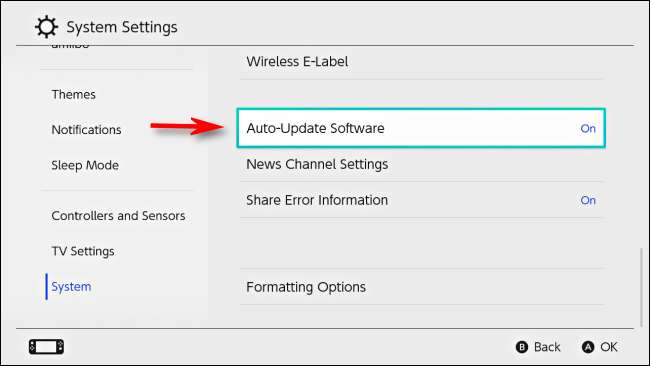
ایسے حالات پیدا ہوسکتے ہیں جب آپ آٹو اپ ڈیٹ کو بند کرنا چاہتے ہو example مثال کے طور پر ، آپ کو ڈاؤن لوڈ والی بینڈوتھ کو بچانے ، محدود سسٹم اسٹوریج کو محفوظ رکھنے یا کسی حادثاتی طور پر چھوٹی چھوٹی گیم پیچ کو ڈاؤن لوڈ کرنے سے بچنے کی ضرورت ہوگی general لیکن عام طور پر ، یہ ایک اچھا خیال ہے زیادہ تر لوگوں کے لئے اس خصوصیت کو جاری رکھنا۔
اگر آپ آٹو اپ ڈیٹ کی خصوصیت کو بند رکھنے کو ترجیح دیتے ہیں (یا اگر آپ آٹو اپ ڈیٹ کے کام کرنے کا انتظار نہیں کرنا چاہتے ہیں) تو آپ دستی طور پر تازہ کاریوں کی جانچ کر سکتے ہیں۔
گیم اپ ڈیٹ شروع کرکے اسے چیک کریں
نینٹینڈو سوئچ گیم کی تازہ کاریوں کو دستی طور پر چیک کرنے کے لئے تین طریقے ہیں۔ سب سے پہلے تو محض ایک گیم شروع کرنے کی کوشش کرنا ہے۔ اگر آپ لانچ کرتے وقت انٹرنیٹ سے جڑے ہوئے ہیں اور اپ ڈیٹ دستیاب ہے تو ، تازہ کاری کا میسج پاپ اپ ہوجائے گا۔
"ڈاؤن لوڈ" کو منتخب کریں اور گیم اپ ڈیٹ خود بخود ڈاؤن لوڈ اور انسٹال ہوجائے گا۔
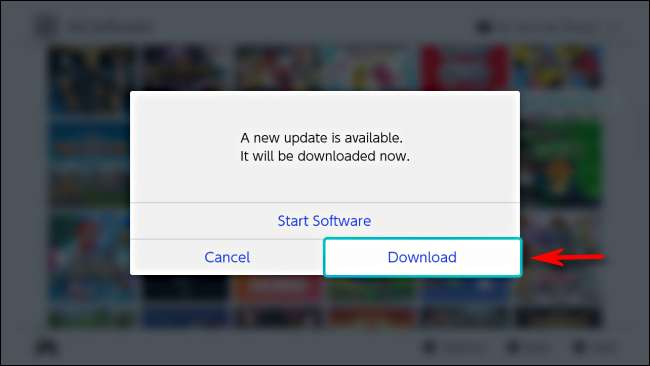
جب ڈاؤن لوڈ مکمل ہوجائے تو ، کھیل شروع ہوگا۔ اگر آپ دوسرے کھیلوں کی جانچ کرنا چاہتے ہیں تو آپ پھر ہوم اسکرین پر واپس جاسکتے ہیں اور ان کو بھی لانچ کرنے کی کوشش کر سکتے ہیں ، لیکن ممکن ہے کہ اپ ڈیٹ کا دوسرا طریقہ استعمال کیا جائے۔
دستی طور پر مینو سے گیم اپ ڈیٹ کی جانچ کریں
تازہ کاریوں کو دستی طور پر چیک کرنے کا دوسرا طریقہ اختیارات کے مینو میں ہے۔ ہوم اسکرین پر ، سلیکشن کرسر کو اس گیم پر پوزیشن دیں جس کو آپ اپ ڈیٹ کرنا چاہتے ہیں۔
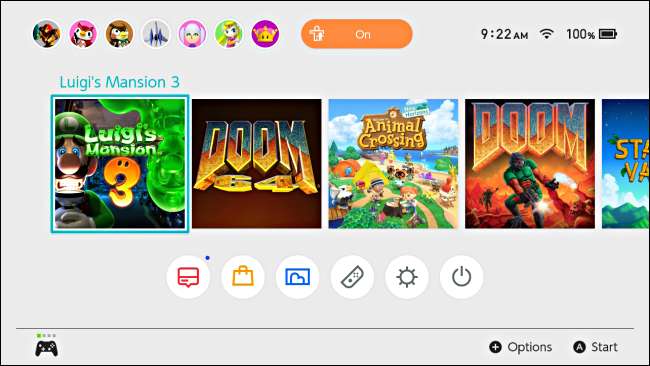
+ (پلس) کے بٹن کو دبائیں ، اور سافٹ ویئر آپشنز اسکرین پاپ اپ ہوجائے گی۔ "سافٹ ویئر اپ ڈیٹ" سیکشن پر جائیں ، پھر "انٹرنیٹ کے ذریعے" منتخب کریں۔
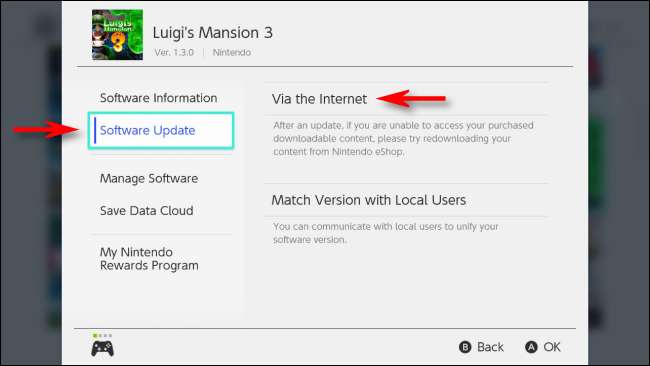
ایک پیغام جس میں کہا گیا ہے کہ ، "تازہ ترین معلومات کی جانچ پڑتال" پاپ اپ ہو جاتی ہے۔ اگر کوئی تازہ کاری دستیاب نہیں ہے تو ، آپ کو ایک اسکرین نظر آئے گی جس میں کہا گیا ہے کہ ، "آپ اس سافٹ ویئر کا جدید ترین ورژن استعمال کر رہے ہیں۔"
اگر وہاں اپ ڈیٹس دستیاب ہیں تو ، یہ سسٹم سافٹ ویئر ڈاؤن لوڈ کرنا شروع کردے گا۔
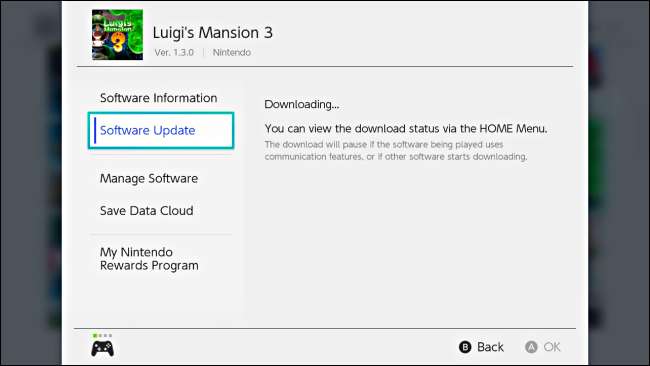
ہوم اسکرین پر واپس جائیں۔ وہاں ، آپ کھیل کے آئکن کے نیچے اسٹیٹس بار کو دیکھ کر اپ ڈیٹ ڈاؤن لوڈ کی پیشرفت دیکھ سکتے ہیں۔
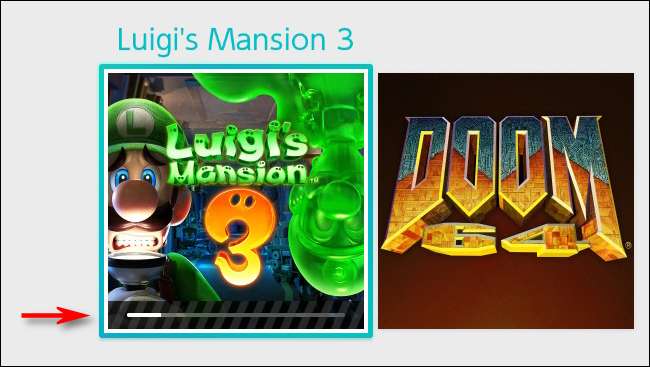
جب اپ ڈیٹ مکمل ہوجائے تو ، آپ کھیلنا شروع کردیتے ہیں۔
کسی اور سوئچ (انٹرنیٹ کے بغیر) سے کھیلوں کو اپ ڈیٹ کریں
سسٹم سافٹ ویئر میں ورژن 4.0.0 ، نینٹینڈو نے کھیلوں کو دستی طور پر اپ ڈیٹ کرنے کے لئے ایک تیسرا طریقہ متعارف کرایا جسے "مقامی صارفین کے ساتھ میچ ورژن" کہا جاتا ہے۔ یہ طریقہ اس بات کو یقینی بناتا ہے کہ مقامی مواصلات کے ذریعہ دو یا دو سے زیادہ لوگ کھیل کھیل رہے ہیں۔
ایسا کرنے کے لئے ، ہوم اسکرین پر شروع کریں اور جس سافٹ ویئر کو اپ ڈیٹ کرنا چاہتے ہیں اسے اجاگر کریں۔ + (پلس) کے بٹن کو دبائیں اور اختیارات کی اسکرین ظاہر ہوگی۔ "سافٹ ویئر اپ ڈیٹ" پر جائیں اور مقامی صارفین کے ساتھ "میچ ورژن" منتخب کریں۔
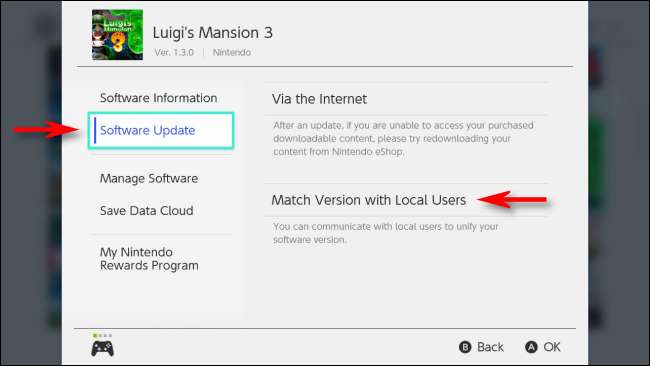
آپ کو ایک اسکرین نظر آئے گی جس میں تین افراد کے کارٹون دکھائے گئے ہیں جو سوئچ کھیل رہے ہیں۔ "اگلا" منتخب کریں۔
مندرجہ ذیل اسکرین پر ، گروپ میں کسی کو "گروپ بنائیں" کو منتخب کرنا ہوگا۔ پھر گروپ میں شامل دوسرے سوئچ صارفین کو اختیارات میں اسی اسکرین پر جانا چاہئے اور "گروپ میں شامل ہوں" کا انتخاب کرنا چاہئے۔
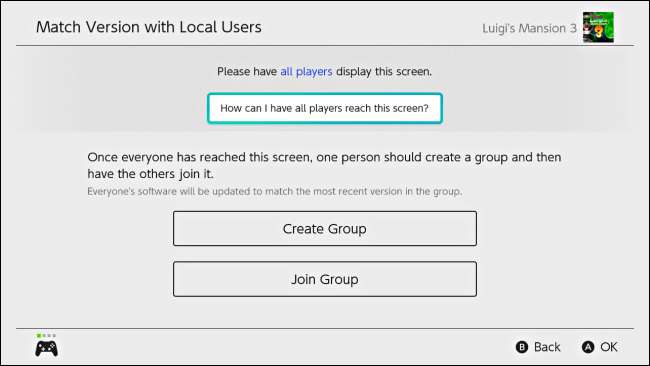
ایک بار جب ہر ایک گروپ میں شامل ہوجاتا ہے ، تو گروپ تخلیق کار کو "مواصلات کا آغاز" کا انتخاب کرنا چاہئے۔

اگر کسی کے پاس ایسی کوئی تازہ کاری نہیں ہے جس کے پاس نہیں ہے تو ، اس شخص کا کھیل گروپ میں موجودہ تازہ ترین ورژن سے ملنے کے لئے اپ ڈیٹ ہوجائے گا۔ لطف اندوز!